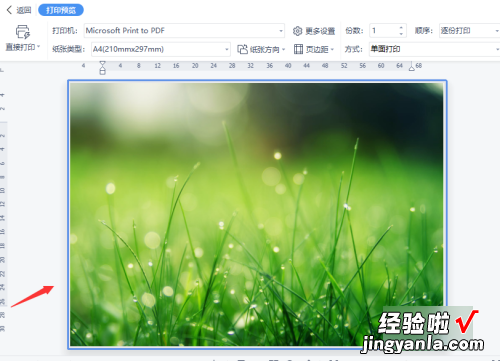经验直达:
- 如何用2010wps插入背景图片为平铺
- word中怎样使一张图片铺满页
- word背景图片怎么铺满整个页面
一、如何用2010wps插入背景图片为平铺
1.设置背景图
在WPS表格中单击工具栏的“打印预览”图标进入页面视图 。再单击“打印预览”工具栏上的“页面设置”图标打开“页面设置”窗口,切换到“页眉/页脚”选项卡 。单击“自定义页眉”按钮,在打开的“页眉”窗口中单击“插入图片”图标 , 从“打开”窗口中选择打开需要的背景图片,即可将图片插入页眉中 。此时输入光标所在的页眉编辑框中显示,确定完成设置后,你马上可以看到表格的图片背景效果 。
2.位置调整
页眉中插入的图片一般总是会超出表格外,因此我们还得再做一些位置调整才行 。同样在页面视图状态下,单击工具栏的“页边距”以显示页边距线 , 然后把最上面 “页眉位置”的水平虚线向下拖动即可直接调整图片的上下位置 。至于右边和下边则可通过修改图片尺寸来调整,在“页眉”窗口中单击把输入光标定位到 所在的编辑框内,再单击“设置图片格式”按钮,在弹出窗口中即可设置图片的高度和宽度,而在“图片”选项卡下则可对图片进行修剪和色彩调整 。设置完成后再次单击“打印预览”图标即可恢复普通工作表视图 , 普通视图下看不到图形背景,但只要进行打印或打印预览就又会有图形背景 。
此外,工作表中只有无填充颜色的单元格区域才能看到背景图片 , 利用这一点我们可以通过把单元格区域设置为白色或其它填充色来自由调整图片背景的显示区域 。
3.多重背景图
WPS表格的页眉分左、中、右三格 , 我们可以在每一格中插入一张不同的图片,因此可同时使用三张不同的背景图 。三格中插入图片的位置分别按左对齐、居中、右对齐,且按下、中、上三层顺次叠加 。利用这些特点,只要适当调整三张图片的大小上下位置,即可为表格分区域设置不同的背景图片,比如把表格分左中右、上中下或内中外三部分设置不同背景图片 。
不过要分别调整三张图的上下位置就不能只靠拖动页眉线来调整了 。我们可在“页眉”窗口中的前回车插入空行让背景图片向下移动 。在 左侧插入空格让图片向右移动 。至于让图片左移,由于WPS表格会自动忽略右侧的大量空格,所以要先在“右侧插入一个小点“.”,再在和“.”间插入空格才能让图片向左移动 。
利用空格和回车调整位置主要是为了准确设置各张背景图的具体位置 。若只是要设置上中下、左中右这种单纯的图片并列背景 , 那么只要根据叠放顺序特点分别设置好三张图片的高度和宽度即可,大可不必通过空格、回车进行调整 。
二、word中怎样使一张图片铺满页
word用一张图片铺满页的具体操作步骤如下:
1、打开WPS软件 , 点击菜单栏插入 , 选择页眉和页脚 。
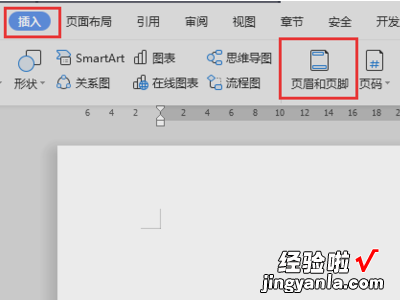
2、页眉页脚编辑状态下,点击菜单栏插入图片 。
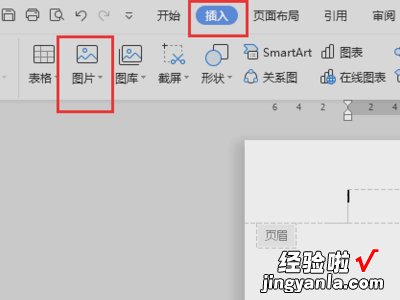
3、电脑选择一张要作为word背景的图片打开 。
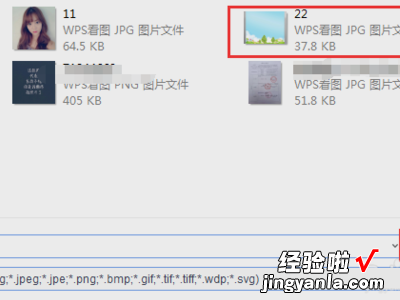
4、图片插入到word,选中图片点击鼠标右键,选择第一个图标布局选项,点击查看更多 。
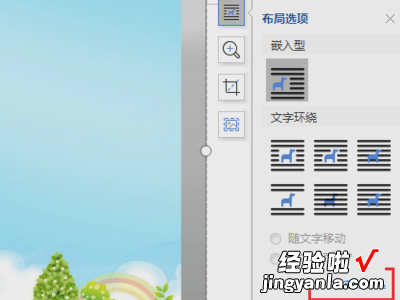
5、布局对话框,选择文字环绕,选择浮于文字上方 , 点击确定 。
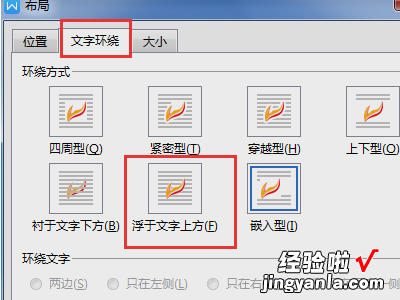
6、调整图片位置 , 大?。搪鲆趁?,然后关闭页眉页脚,输入文字,图片背景即可出来 。

三、word背景图片怎么铺满整个页面
word图片铺满整个页面的方法如下:
工具/原料:联想台式电脑、Windows10 20H2、WPS Office 11.1.0.10463
1、打开word文档,然后拖入一张自己喜欢的图片,如图所示 。
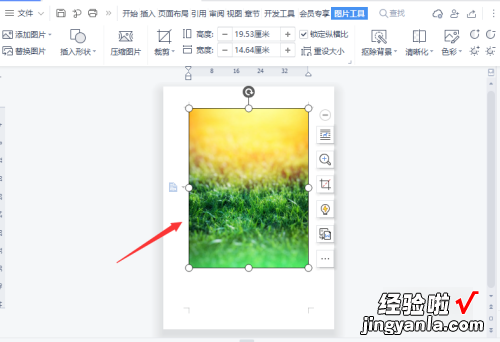
2、接着 , 我们在布置选项中,把图片设置为【衬于文字下方】,如图所示 。
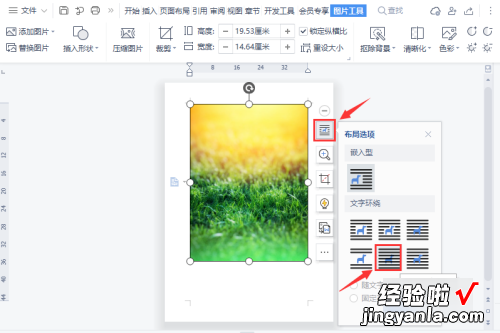
3、我们按住【SHIFT】键,把图片向外拖动,调整好和页面大小即可 , 如图所示 。
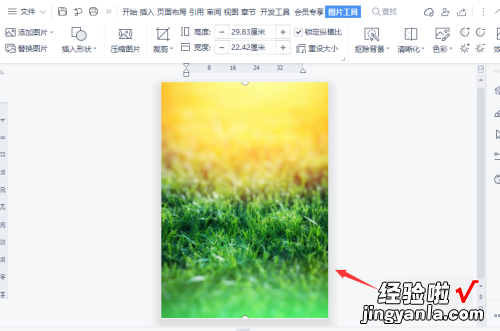
4、如果我们需要图片设置为横向效果,在【页面布局】-【纸张方向】中选择为【横向】,如图所示 。
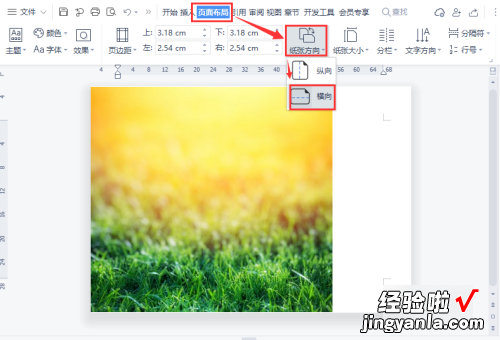
5、接下来,我们在【替换图片】中更换成横向效果的图片即可,如图所示 。
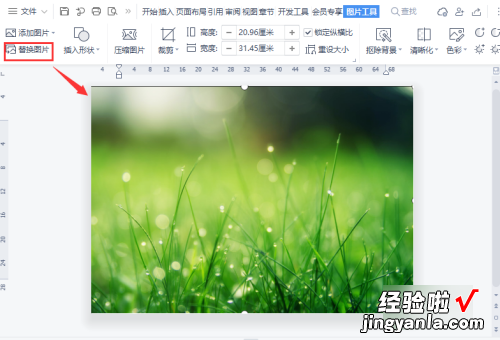
6、最后,我们在打印预览中查看一下图片铺满整个页面的效果 。
【word中怎样使一张图片铺满页 如何用2010wps插入背景图片为平铺】